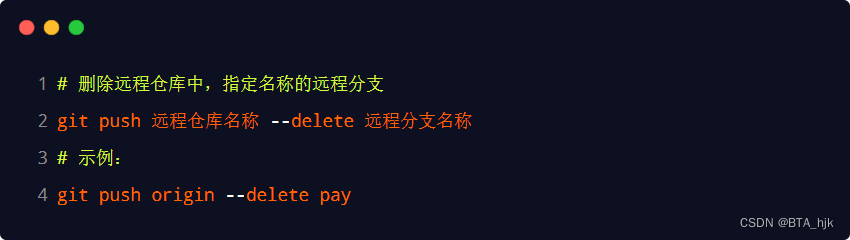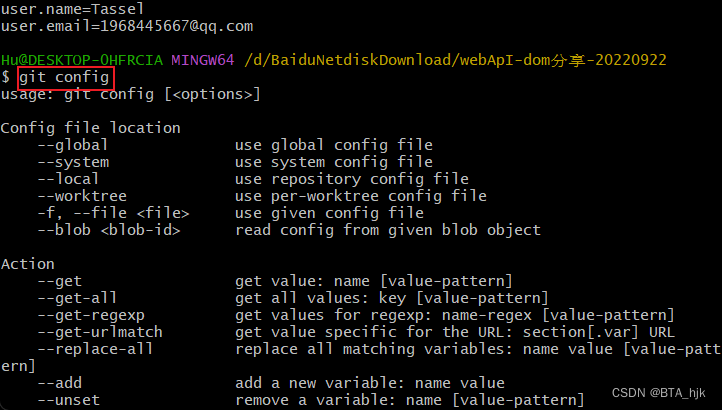起步
GIT是一个开源的分布式版本能控制系统,是目前世界上最先进的、最流行的版本控制系统。可以快速高效地处理从很小到非常大的版本管理。
项目越大越复杂,越能体现git的高性能和高可用性。
Git之所以快速和高效,主要依赖于它的如下两个特性:
① 直接记录快照,而非差异比较
② 近乎所有操作都是本地执行
传统的版本控制系统(例如SVNSVN)是 基于差异 的版本控制,它们存储的是 一组基本文件 和每个文件随时间逐步累积的差异 。
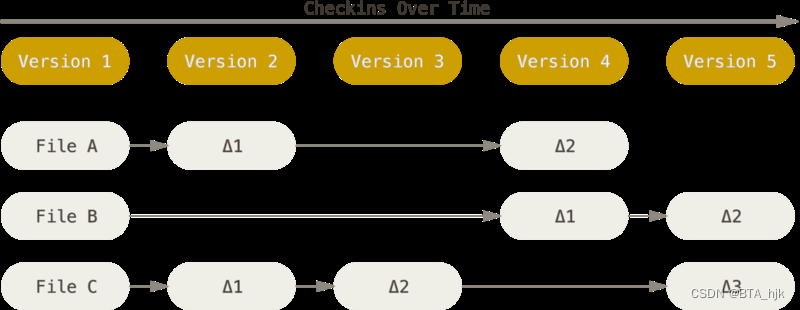
好处:节省磁盘空间
缺点: 耗时 、效率低
在每次切换版本的时候,都需要在基本文件的基础上,应用每个差异,从而生成目标版本对应的文件。
Git快照 是在原有文件版本的基础上重新生成一份新的文件, 类似于备份 。为了效率,如果文件没有修改, Git不再重新存储该文件,而是只保留一个链接指向之前存储的文件。
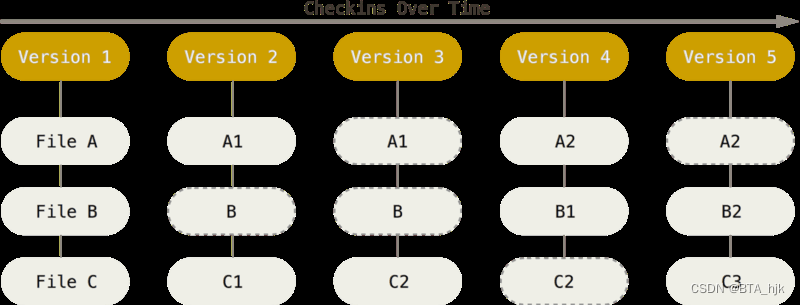
缺点:占用磁盘空间较大
优点: 版本切换时非常快 ,因为每个版本都是完整的文件快照,切换版本时直接恢复目标版本的快照即可。
特点: 空间换时间
在 Git 中的绝大多数操作都 只需要访问本地文件和资源 ,一般不
需要来自网络上其它计算机的信息。
特性:
① 断网后依旧可以在本地对项目进行版本管理
② 联网后,把本地修改的记录同步到云端服务器即可
Git中的三种状态
?工作区的文件被修改了,但还没有放到暂存区,就是 已修改 状态。
? 如果文件已修改并放入暂存区,就属于 已暂存 状态。
? 如果 Git 仓库中 保存着特定版本 的文件,就属于 已提交 状态。
基本的 Git 工作流程如下:
① 在工作区中修改文件
② 将你想要下次提交的更改进行暂存
③ 提交更新,找到暂存区的文件,将快照永久性
存储到 Git 仓
Git基础
在开始使用 Git 管理项目的版本之前,需要将它安装到计算机上。可以使用浏览器访问如下的网址,根据自己
的操作系统,选择下载对应的 Git 安装包: https://git git-scm.com/downloads
安装完 Git 之后,要做的第一件事就是设置自己的 用户名 和邮件地址 。因为通过 Git 对项目进行版本管理的时 候, Git 需要使用这些基本信息,来记录是谁对项目进行了操作:
git config --global user.name "xxx"
git config --global user.email "xxxx"
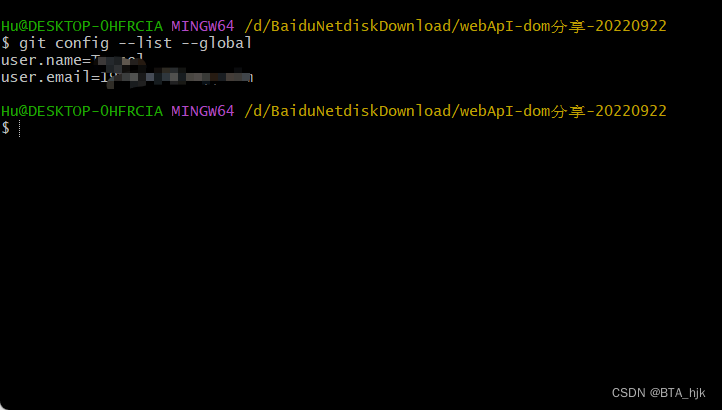
查看配置信息
注意:如果使用了 – global 选项,那么该命令只需要运行一次,即可永久生效。
查看帮助信息
初始化仓库
如果自己有一个尚未进行版本控制的项目目录,想要用
Git 来控制它,需要执行如下两个步骤:
① 在项目目录中,通过鼠标右键打开“ Git Bash Bash”
② 执行 git init 命令将当前的目录转化为 Git 仓库
git init 命令会创建一个名为 .git 的隐藏目录, 这个 .git 目录就是当前项的 Git 仓库 ,里面包含了 初始的必要
文件 ,这些文件是 Git 仓库的 必要组成部分 。
工作区文件的四种状态
- 未修改:工作区中文件的内容和 Git仓库中文件的内容保持一致
- 已修改:工作区中文件的内容和 Git仓库中文件的内容不一致
- 以暂存:工作区中被修改的文件已放到暂存区,准备将修改后的文件保存到 Git仓库中
- 未跟踪:不被git管理的文件
检查文件状态
git status -s 以精简方式展示
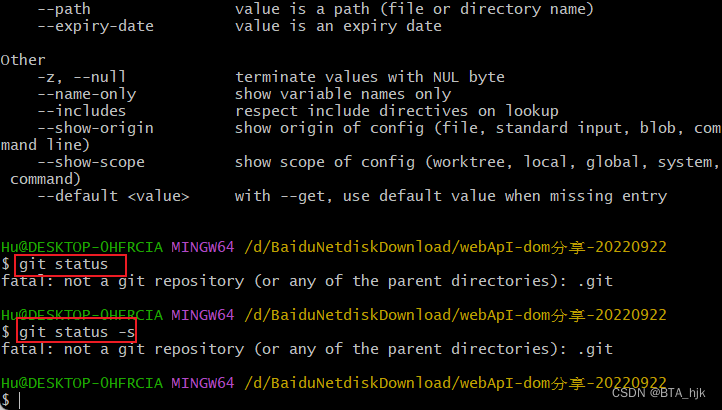
使用命令 git add 开始跟踪一个文件。 所以,要跟踪 index.html 文件,运行如下的命令即可:
git add index.html
提交更新操作 现在暂存区中有一个 index.html 文件 等待被提交 到 Git 仓库中进行保存。可以执行 git commit
命令进行提交 ,其中 -m 选项 后面是本次的 提交消息 ,用来 对提交的内容做进一步的描述 :
git commit -m "提交操作的描述信息"
撤销对文件的修改指的是:把对工作区中对应文件的修改,
还原 成 Git 仓库中所保存的版本。
操作的结果:所有的修改会丢失,且无法恢复!
危险性比较高,请慎重操作 !
git checkout -- 要撤销修改的文件
撤销操作的本质 :用 Git 仓库中保存的文件,覆盖工作区中指定的文件。
如果需要被暂存的文件个数比较多,可以使用如下的命令,一次性将所有的新增和修改过的文件加入暂存区:
git add .
今后在项目开发中,会经常使用这个命令,将新增和修改过后的文件加入暂存区。
如果需要从暂存区中移除对应的文件,可以使用如下的命令:
git reset HEAD 要移除的文件名
Git标准的工作流程是 工作区 → 暂存区 → Git 仓库 ,但有时候这么做略显繁琐,此时可以跳过暂存区,直接将
工作区中的修改提交到 Git 仓库,这时候 Git 工作的流程简化为了 工作区 → Git 仓库 。Git提供了一个跳过使用暂存区域的方式, 只要在提交的时候,给 git commit 加上 -a 选项, Git 就会自动把 所有已经跟踪过的文件暂存起来一并提交,从而跳过 git add 步:
git commit -a -m "描述信息”
从 Git 仓库中移除文件的方式有两种:
① 从 Git 仓库和工作区中 同时移除 对应的文件
② 只从 Git 仓库中移除指定的文件,但保留工作区中对应的文件
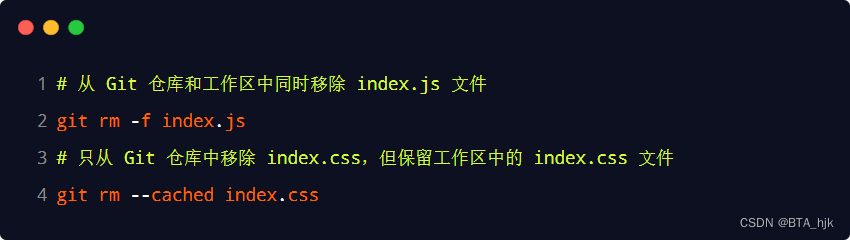
一般我们总会有些文件无需纳入
Git 的管理,也不希望它们总出现在未跟踪文件列表。 在这种情况下,我们可 以创建一个名为 .gitignore 的配置文件,列出要忽略的文件的匹配模式。
文件 .gitignore 的格式规范如下:
① 以 # 开头 的是注释
② 以 /结尾 的是目录
③ 以 /开头 防止递归
④ 以 !开头 表示取反
⑤ 可以使用 glob 模式 进行文件和文件夹的匹配( glob 指
所谓的 glob 模式 是指简化了的正则表达式:
① 星号 * 匹配 零个或多个任意字符
② [abc] 匹配 任何一个列在方括号中的字符 (此案例匹配一个 a或匹配一个 b 或匹配一个 c)
③ 问号 ?只匹配一个任意字符
④ 在方括号中使用 短划线 分隔两个字符, 表示所有在这两个字符范围内的都可以匹配(比如 [0 -9] 表示匹配 所有 0 到 9 的数字)
⑤ 两个星号 ** 表示 匹配任意中间目录 (比如 a/**/z 可以匹配 a/z 、 a/b/z 或 a/b/c/z 等
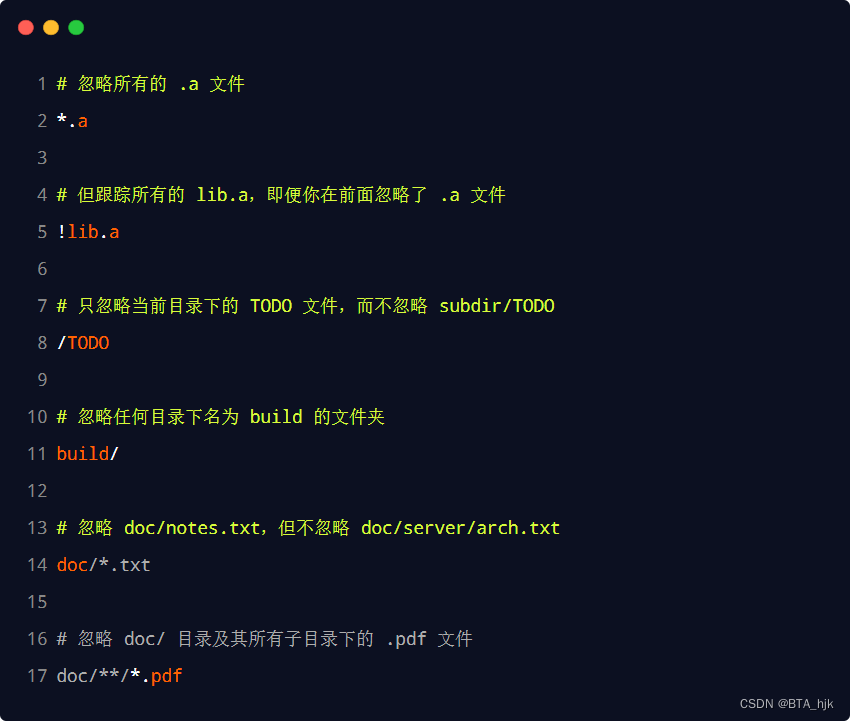
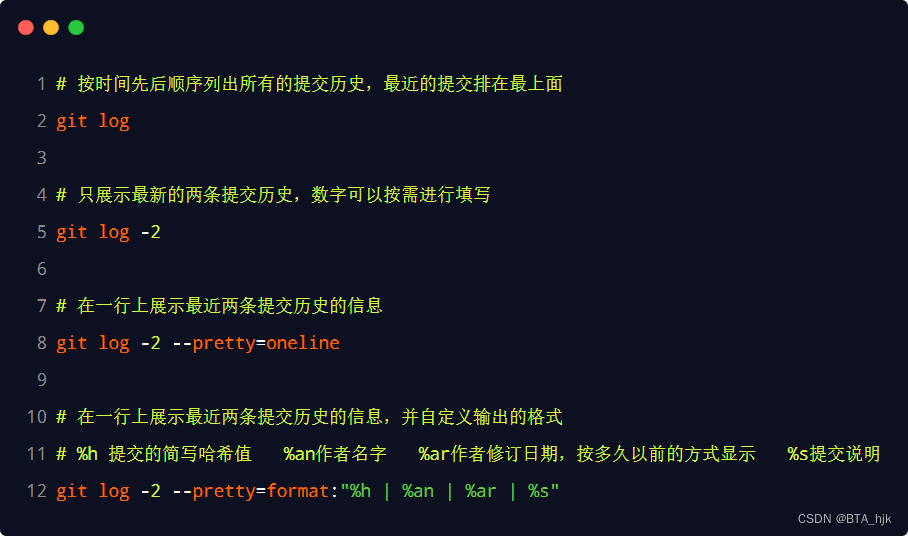
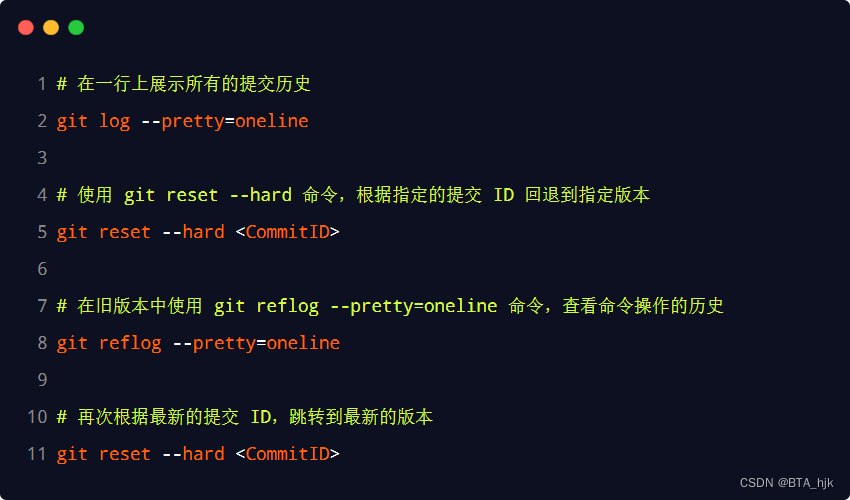
总结:
① 初始化 Git 仓库的命令
? git init
② 查看文件状态的命令
? git status 或 git status -s
③ 一次性将文件加入暂存区的命令
? git add .
④ 将暂存区的文件提交到 Git 仓库的命令
? git commit -m " 提交消息 "
GitHub
常见的 5 种开源许可协议
① BSDBSD(Berkeley Software Distribution Distribution)
② Apache Licence 2.0
③ GPLGPL(GNU General Public License License)
? 具有传染性的一种开源协议,不允许修改后和衍生的代码做为闭源的商业软件发布和销售
? 使用 GPL 的最著名的软件项目是: Linux
④ LGPL (GNU Lesser General Public License License)
⑤ MITMIT(Massachusetts Institute of Technology, MIT MIT)
? 是目前限制最少的协议,唯一的条件:在修改后的代码或者发行包中,必须包含原作者的许可信息
? 使用 MIT 的软件项目有: jquery 、Node.js
关于更多开源许可协议的介绍,可以参考博客:https://www.runoob.com/w3cnote/open open-sourcesource-license.html
常见的开源托管平台:
专门用于 免费存放开源项目源代码的网站 ,叫做 开源项目托管平台 。目前世界上 比较出名的 开源项目托管平台
主要有以下 3 个:
? Github (全球最牛的开源项目托管平台,没有之一
? Gitlab (对代码私有性支持较好,因此企业用户较多
? GiteeGitee(又叫做 码云 ,是国产的开源项目托管平台。访问速度快、纯中文界面、使用友好
注意:以上 3 个开源项目托管平台,只能托管以 Git 管理的项目源代码,因此,它们的名字都以 Git 开头。
注册 Github 账号的流程
① 访问 Github 的官网首页 https://github.com/
② 点击“ Sign up ”按钮跳转到注册页面
③ 填写可用的 用户名 、邮箱 、密码
④ 通过点击箭头的形式, 将验证图片摆正
⑤ 点击“ Create account account”按钮注册新用户
⑥ 登录到第三步填写的邮箱中, 点击激活链接,完成注册
github使用:
1.新建空白远程仓库
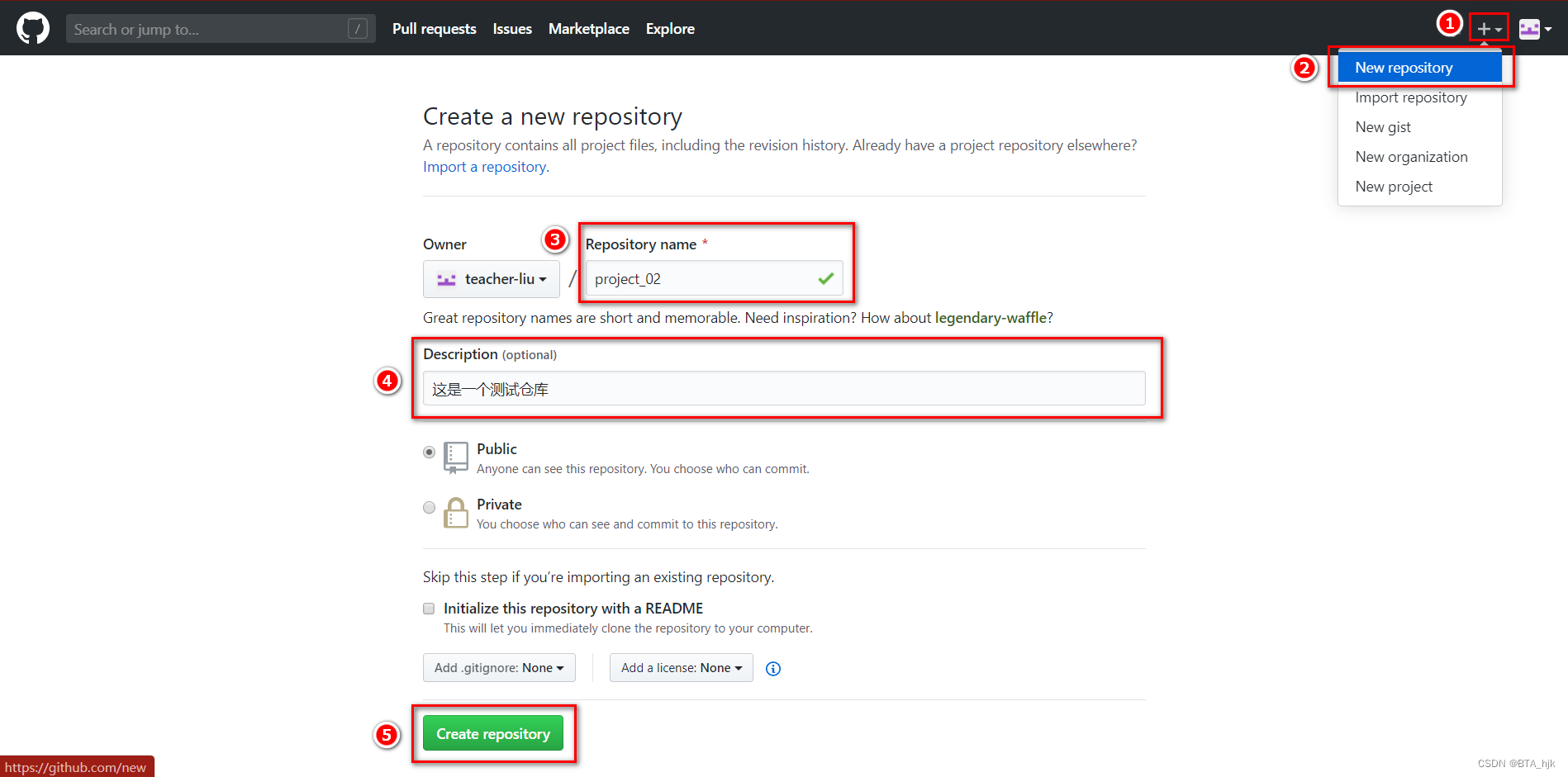
2.新建空白远程仓库
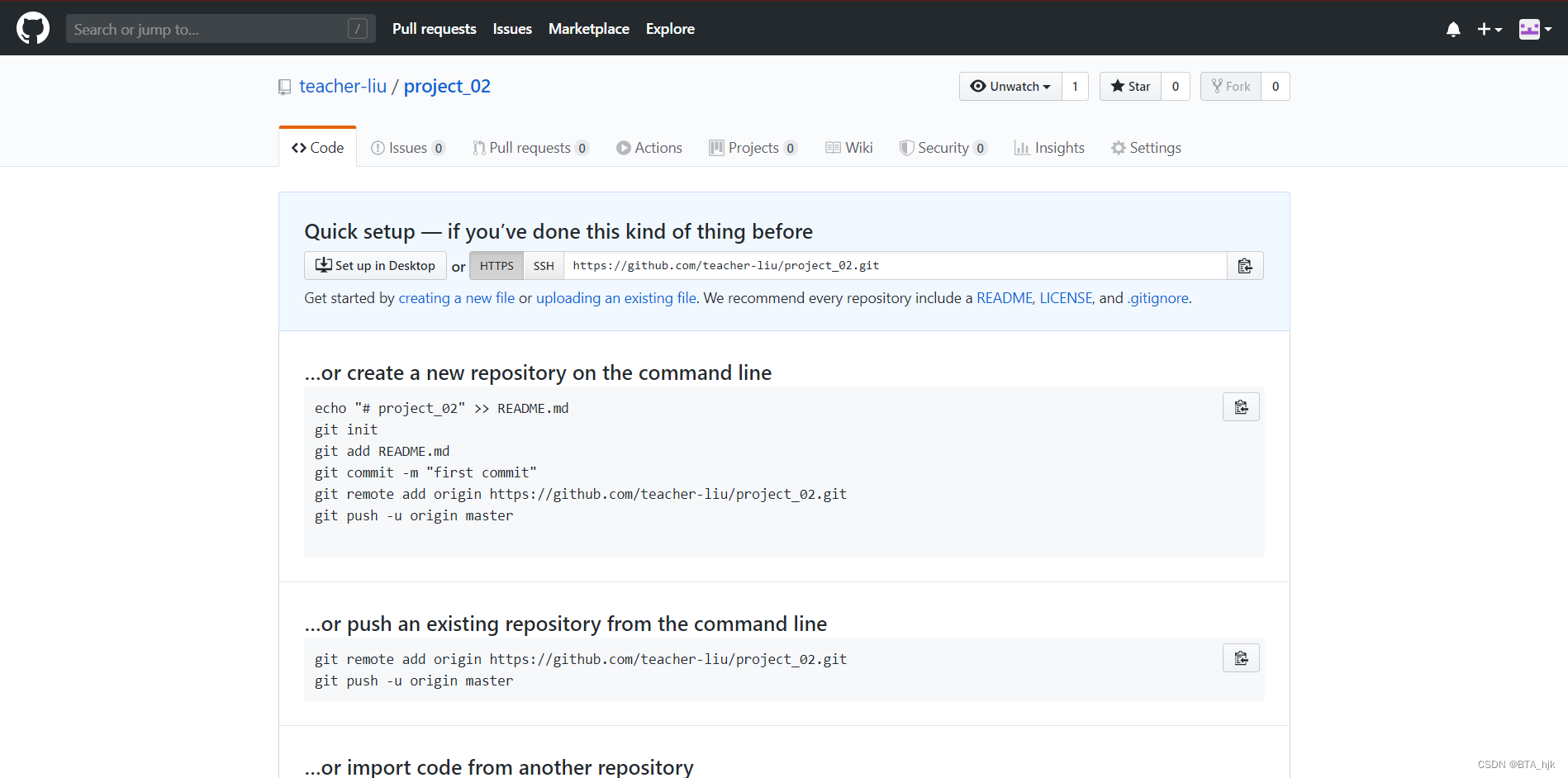
3.远程仓库的两种访问方式
Github上的远程仓库,有两种访问方式,分别是 HTTPS 和 SSH 。它们的区别是:
① HTTPSHTTPS:零配置 ;但是每次访问仓库时,需要重复输入 Github 的账号和密码才能访问成功
② SSH :需要进行额外的配置 ;但是配置成功后,每次访问仓库时,不需重复输入 Github 的账号和密码
注意:在实际开发中, 推荐使用 SSH 的方式访问远程仓库 。
4.基于 HTTPS 将本地仓库上传到 Github
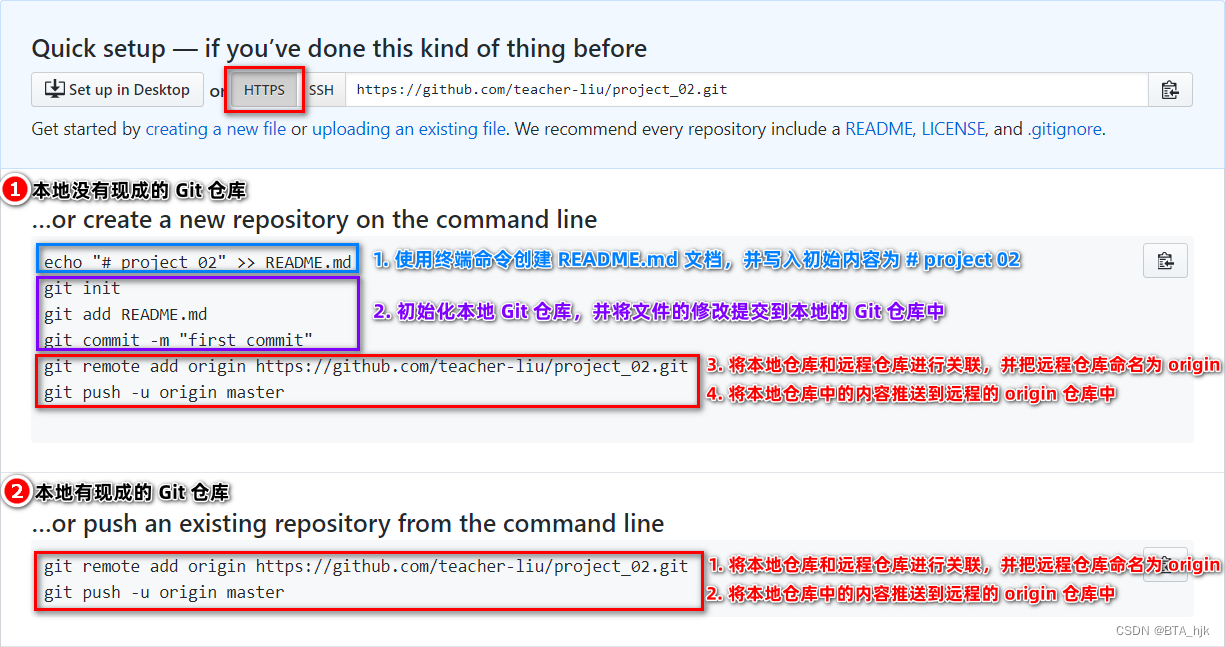
5. SSH key
SSH key
的作用 :实现本地仓库和 Github 之间 免登录 的加密数据传输 。
SSH key
的好处 :免登录身份认证、数据加密传输。
SSH key
由两部分组成 ,分别是
① id_rsa (私钥文件,存放于客户端的电脑中即可
② id_rsa.pub (公钥文件,需要配置到 Github 中)
6.生成 SSH key
① 打开 Git Bash
② 粘贴如下的命令,并将 your_email@example.com 替换为注册 Github 账号时填写的邮箱:
? ssh -keygen -t rsa -b 4096 -C " your_email@example.com com"
③ 连续敲击 3 次回车,即可在 C: \UsersUsers\用户名文件夹 .ssh 目录中生成 id_rsa 和 id_rsa.pub 两个文件
7.配置 SSH key
① 使用记事本打开 id_rsa.pub 文件,复制里面的文本内容
② 在浏览器中登录 GithubGithub,点击头像 -> SettingsSettings-> SSH and GPG Keys -> New SSH key
③ 将 id_rsa.pub 文件中的内容, 粘贴到 Key 对应的文本框中
④ 在 Title 文本框中任意填写一个名称,来标识这个 Key 从何而来
8.检测 Github 的 SSH key 是否配置成功
打开 Git Bash ,输入如下的命令并回车执行

上述的命令执行成功后,可能会看到如下的提示消息:
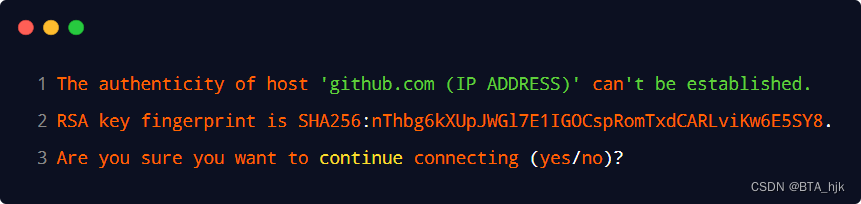
输入 yes 之后,如果能看到类似于下面的提示消息,证明 SSH key 已

9.基于 SSH 将本地仓库上传到 Github
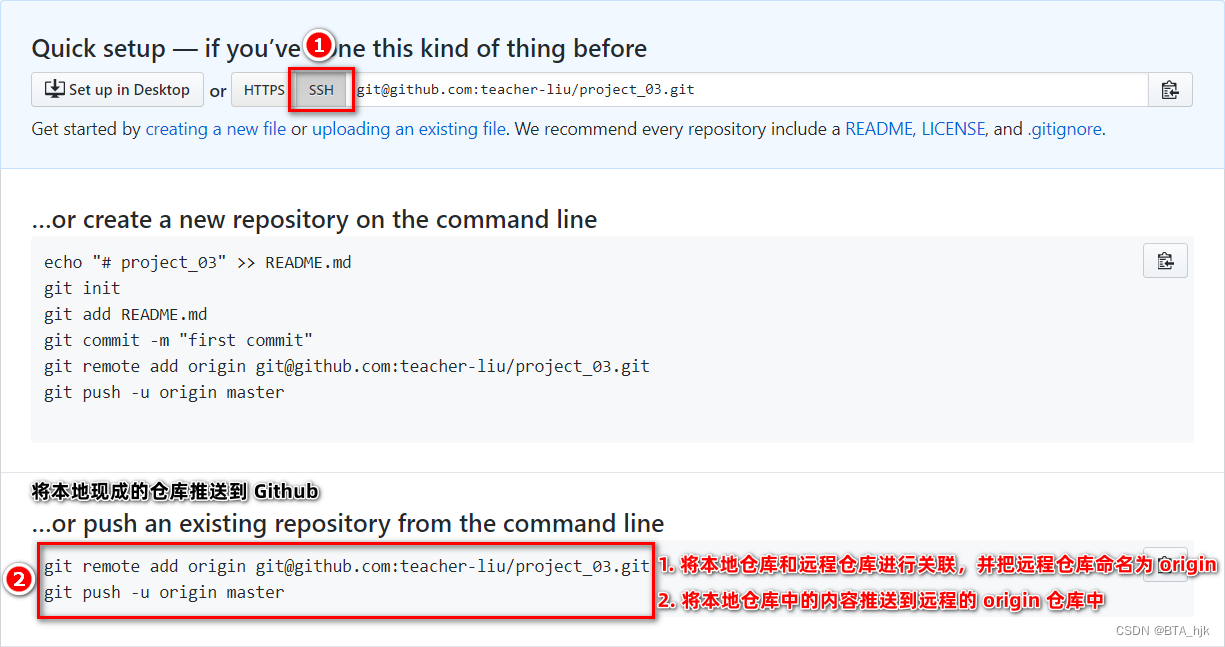
10.将远程仓库克隆到本地
打开 Git Bash ,输入如下的命令并回车执行

git分支
分支的概念:
分支就是科幻电影里面的
平行宇宙 ,当你正在电脑前努力学习 Git 的时候,另一个你正在另一个平行宇宙里努
力学习 SVN 。
如果两个平行宇宙互不干扰,那对现在的你也没啥影响。
不过, 在某个时间点,两个平行宇宙合并了 ,结果,你既学会了 Git 又学会了 SVNSVN!
1.分支的应用:
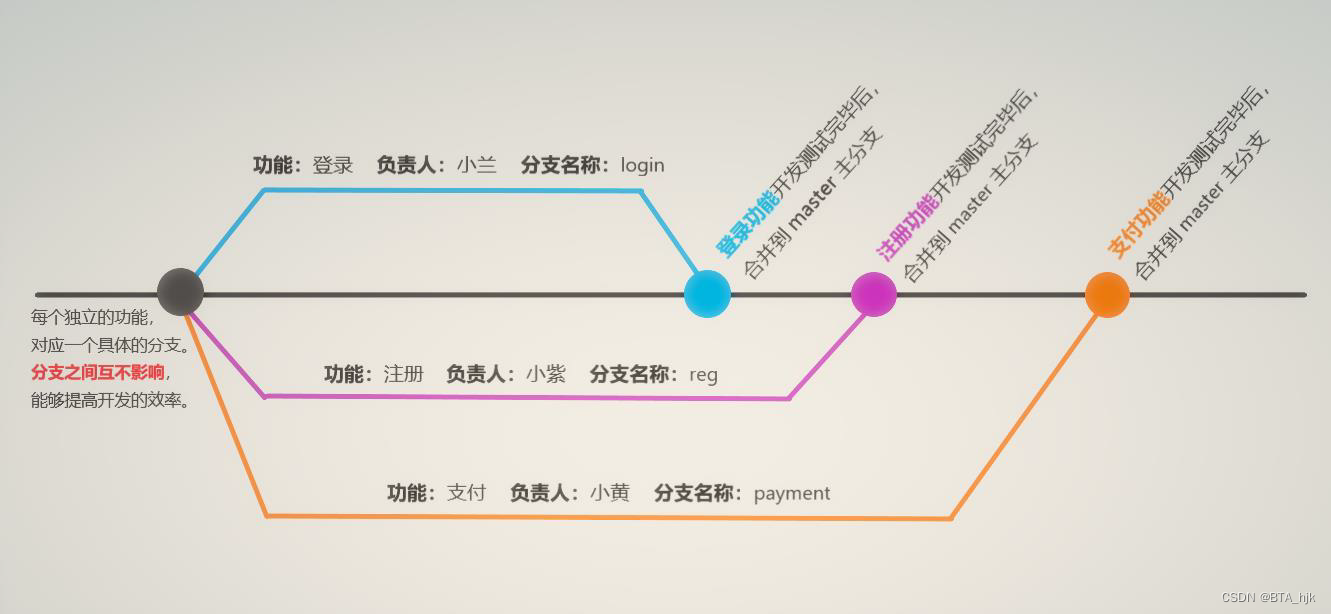
在初始化本地 Git 仓库的时候, Git 默认已经帮我们创建了一个名字叫做 master 的分支。通常我们把这个
master 分支叫做 主分支 。在实际工作中, master 主分支的作用是: 用来保存和记录整个项目已完成的功能代码 。
因此,不允许程序员直接在master 分支上修改代码,因为这样做的风险太高,容易导致整个项目崩溃。
由于程序员不能直接在 master 分支上进行功能的开发,所以就有了 功能分支 的概念。
功能分支:
功能分支 指的是 专门用来开发新功能的分支 ,它是临时从 master 主分支上分叉出来的,当新功能开发且测试
完毕后,最终需要合并到 master 主分支上,如图所示:
使用如下的命令,可以查看当前Git 仓库:
git branch //查看分支列表
git branch 分支名称 //创建分支
git checkout 分支名 //切换分支
使用如下的命令,可以 创建指定名称的新分支 ,并 立即切换到新分支上:

合并分支:
功能分支的代码开发测试完毕之后,可以使用如下的命令,将完成后的代码合并到master 主分支:
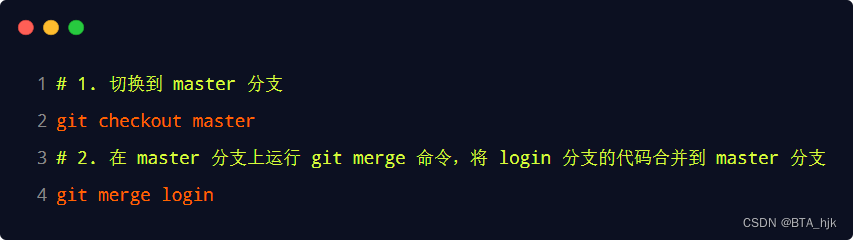
如果 在两个不同的分支中 ,对 同一个文件 进行了 不同的修改 ,Git 就没法干净的合并它们。 此时,我们需要打开 这些包含冲突的文件然后 手动解决冲突 。
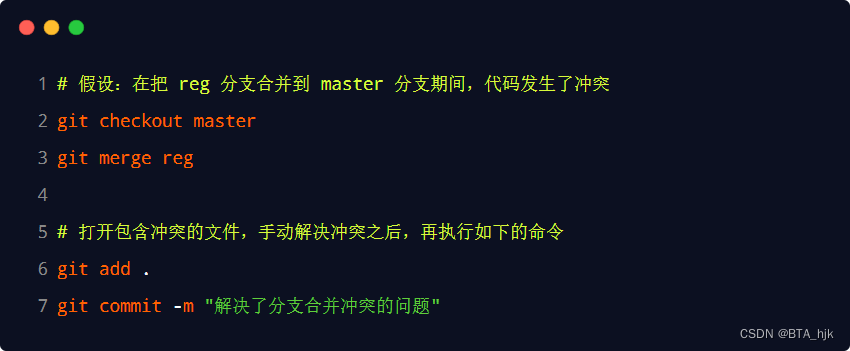
远程分支操作
如果是 第一次 将本地分支推送到远程仓库,需要运行如下的命令:
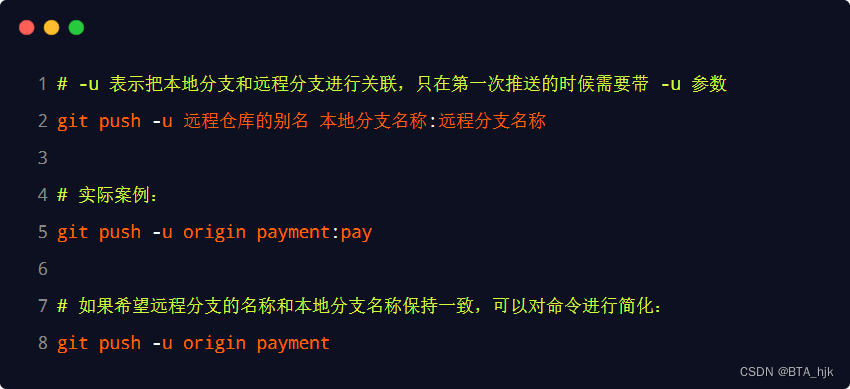
注意:第一次推送分支需要带-u 参数 ,此后可以直接使用 git push 推送代码到远程分支。
查看远程仓库中所有的分支列表:

跟踪分支指的是:从远程仓库中,把远程分支下载到本地仓库中。需要运行的命令如下:
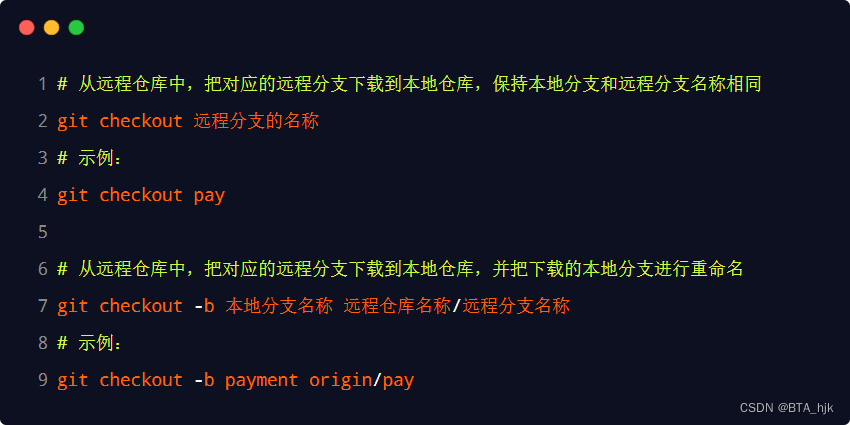
可以使用如下的命令,把远程分支最新的代码下载到本地对应的分支中:

可以使用如下的命令,删除远程仓库中指定的分支: